Sollte Netflix verhindern, dass Personen ihre Passwörter weitergeben?

Viele Menschen teilen ihre Netflix-Konten mit Freunden und Familie. Wir diskutieren darüber, ob Netflix hart durchgreifen sollte.

Bereits 2006 führte Apple die iWork Suite von Apps ein, darunter Pages, Keynote und Numbers. Im Laufe der Jahre hat das Unternehmen viele Änderungen daran vorgenommen und weitere Funktionen hinzugefügt. Jetzt sind Apps wie Apple Pages und Keynote solide Alternativen zu Microsoft Office-Apps und Google Docs . Die Apple Pages glänzen mit grundlegenden Bearbeitungs- und Textverarbeitungsfunktionen. Die Software bietet sogar die Möglichkeit, mathematische Gleichungen, Diagramme, Sonderzeichen und vieles mehr hinzuzufügen.

Apple hat die Möglichkeit hinzugefügt, Emojis und Sonderzeichen wie Copyright-Symbole, mathematische Symbole, lateinische Wörter, Währungssymbole und mehr hinzuzufügen.
In diesem Beitrag werden wir darüber sprechen, wie man sie in Apple Pages hinzufügt. Wir werden auch ein paar Tricks erwähnen, um die Software anzupassen, die Fähigkeit zur Spracheingabe, zur automatischen Korrektur von Wörtern zu Symbolen und mehr. Springen wir hinein.
1. Fügen Sie Emojis und Sonderzeichen hinzu
Beim Bearbeiten eines Dokuments kann es vorkommen, dass Sie ein Copyright-Symbol, ein Celsius-Zeichen, eine andere Währung oder ein einfaches mathematisches Symbol hinzufügen müssen.
Sie können einfach zu Bearbeiten > Emojis & Symbole gehen und ein relevantes Symbol oder Emoji aus der langen Liste auswählen. Alternativ können Sie für ein optimiertes Menü auf den Charakter-Viewer tippen. Es ist nach Pfeilen, lateinischen Wörtern, Piktogrammen, Interpunktion und mehr kategorisiert. Es ist einfacher, ein Symbol aus diesem Menü zu finden.
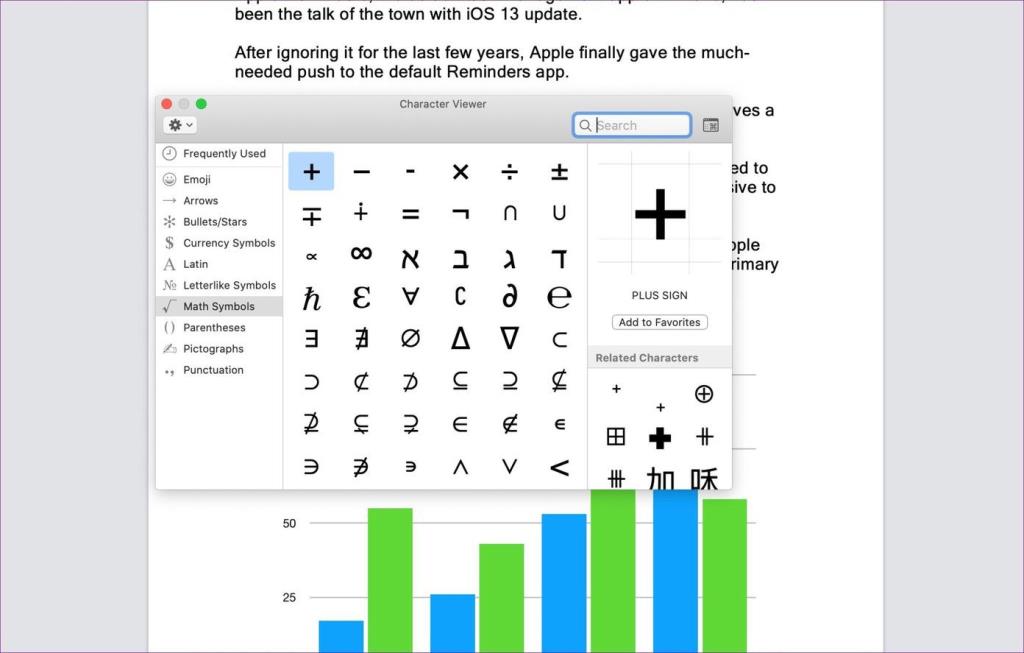
Diese Funktionalität ist direkt in macOS integriert. Es funktioniert also in allen Apps, einschließlich Apple Pages, Microsoft Word, Apple Notes und mehr. Merken Sie sich die Tastenkombination Strg + Befehl + Leertaste, um schnell auf das Menü zuzugreifen.
2. Drücken Sie lange auf einzelne Wörter, um Vorschläge zu erhalten
Dieser ist auch Teil des standardmäßigen macOS-Pakets. Wenn Sie während des Schreibens ein Sonderzeichen hinzufügen möchten, können Sie lange auf Tastaturwörter drücken, um relevante Symbolvorschläge zu öffnen.
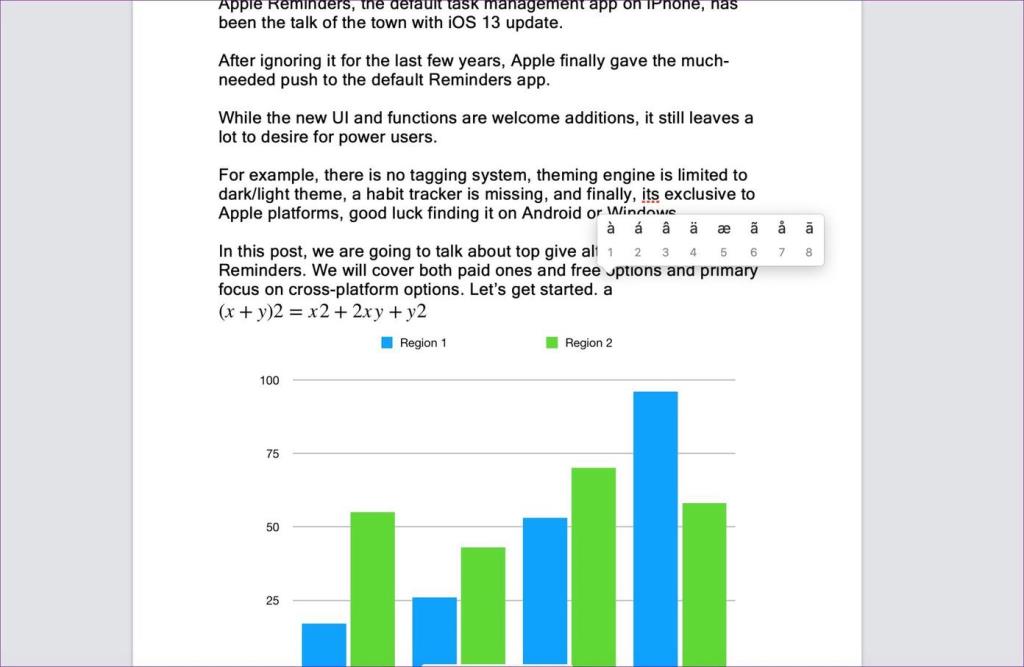
Sie können beispielsweise lange auf das Wort „C“ drücken, um Symboloptionen anzuzeigen. In ähnlicher Weise wird durch langes Drücken auf das Wort „A“ eine lange Liste mit Vorschlägen angezeigt. Wenn Sie sie in das Dokument einfügen möchten, verwenden Sie die Nummernkürzel unter dem Zeichen.
3. Stellen Sie die automatische Ersetzung ein
Wenn Sie bestimmte Symbole oder Sonderzeichen häufig verwenden, sollten Sie erwägen, eine automatische Ersetzung für diese Symbole einzurichten. Lassen Sie mich Ihnen zeigen, wie Sie sie in Apple Pages einrichten.
Gehen Sie zu Pages > Einstellungen (Befehlstaste + ,) > Auto-Korrektur. Hier sehen Sie einen Ersatzbereich mit zwei Menüs.
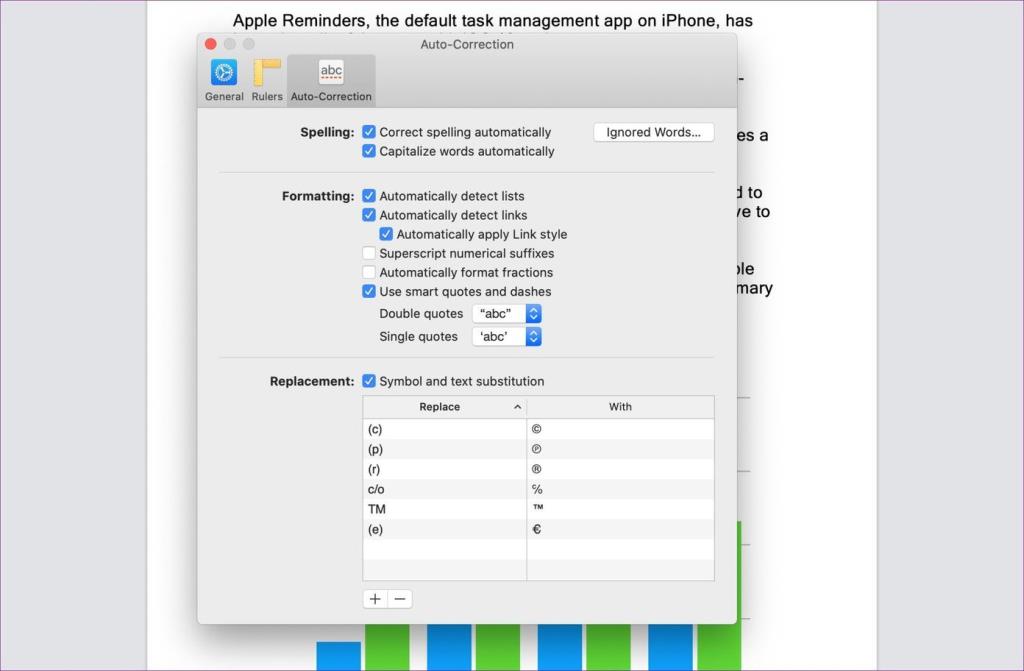
Wenn Sie beispielsweise normalerweise das Copyright-Symbol benötigen, geben Sie (C) ein und es wird durch ein Copyright-Symbol ersetzt. Ich muss häufig das Euro-Währungssymbol verwenden, also habe ich es auf (e) Shortcut gesetzt. Überraschenderweise funktionierten die neu hinzugefügten Verknüpfungen in allen Apps, einschließlich Word und OneNote.
4. Mathematische Gleichung hinzufügen
Wie ich bereits sagte, ist Apple Pages ein perfektes Textverarbeitungsdokument für diejenigen, die im Apple-Ökosystem leben. Es ist auch im Bildungsbereich beliebt.
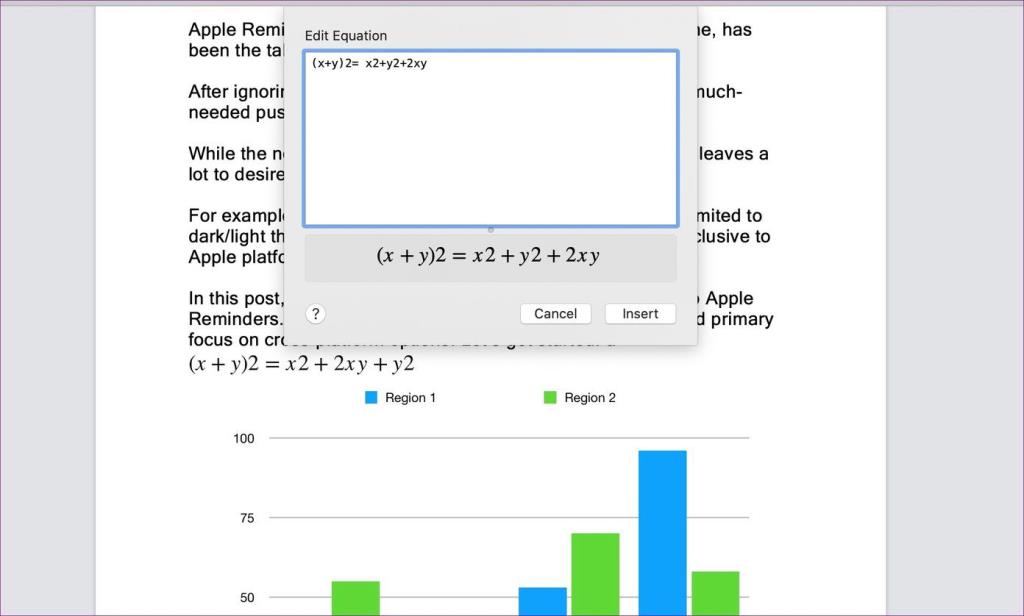
Apple hat die Möglichkeit hinzugefügt, mathematische Gleichungen in die Pages-App einzufügen. Sie können zu Einfügen > Gleichung gehen (Tastaturkürzel > Option + Befehl + E) und das Dialogfeld öffnen, um Formeln hinzuzufügen. Geben Sie nun die Formel ein und sie wird in eine mathematikfreundliche Version umgewandelt. Wählen Sie Einfügen, und die Gleichung wird dem Dokument hinzugefügt.
5. Diagramme einfügen
Apple Pages ist so leistungsfähig wie Microsoft Word, wenn es darum geht, Statistiken und Zahlen über Diagramme anzuzeigen.
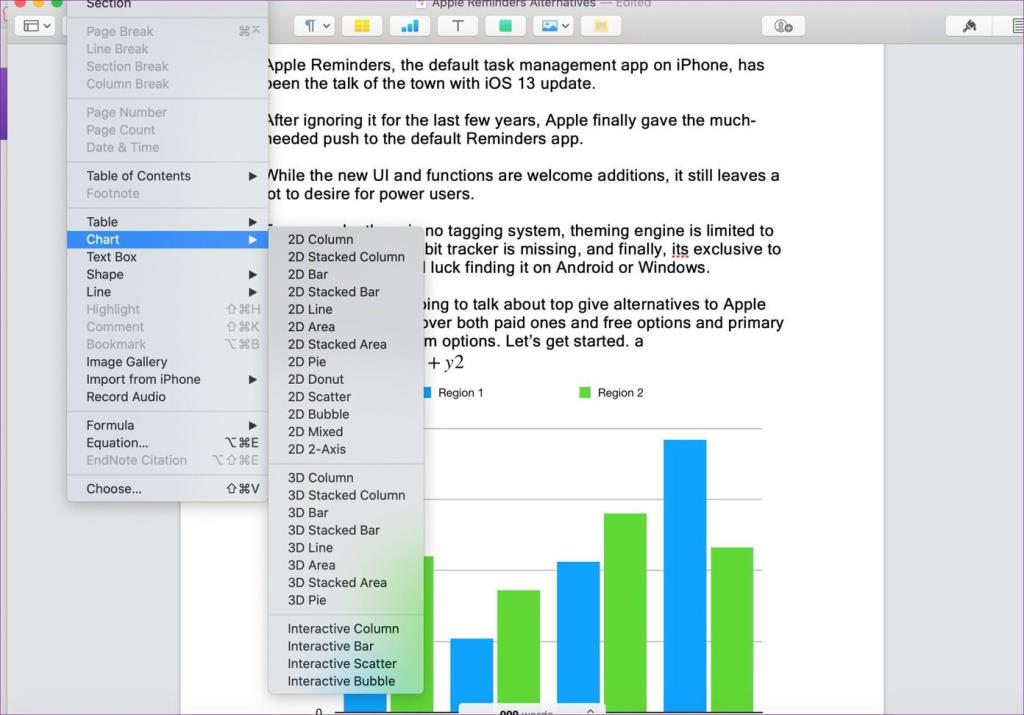
Gehen Sie zu Einfügen > Diagramm und wählen Sie aus der langen Liste von 2D-, 3D- und interaktiven Diagrammen. Mein einziges Problem ist, dass vor dem Einfügen in das Dokument keine Vorschau eines Diagramms angezeigt wird.
6. Symbolleiste anpassen
Apple Pages verfügt über eine Standardsymbolleiste zum Bearbeiten und Anpassen eines Dokuments. Sie können sie jedoch nach Ihren Wünschen ändern.
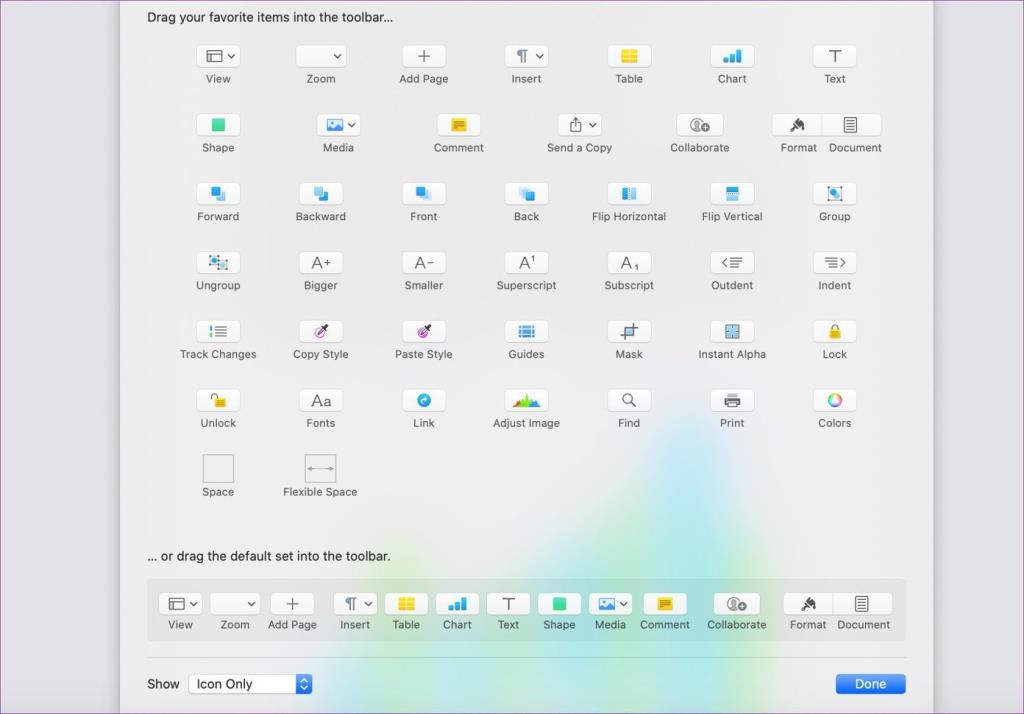
Gehen Sie von Apple Pages zu Ansicht > Symbolleiste anpassen und verwenden Sie die Drag-and-Drop-Funktion nach Ihren Wünschen. Man kann die Software auch so einstellen, dass Text und Symbol angezeigt werden.
7. Fügen Sie eine Signatur vom iPhone hinzu
Wir haben immer darüber gesprochen, wie Apple seine Hardware-Angebote mit Software-Optimierungen integriert hat. Dasselbe gilt für ein MacBook und ein iPhone.
iPhone-Benutzer können eine Signatur oder eine beliebige Skizze vom Telefon direkt zu Apple Pages hinzufügen. Ich benutze es, um ein Dokument zu unterschreiben. Hier ist, wie es geht.

Sie können auch ein Bild vom iPhone einfügen und ein Dokument mit einer Telefonkamera in den Apple Pages scannen.
8. Aktivieren Sie Sprache zu Text
Wissen Sie, dass man mit der integrierten Spracherkennungsfunktion ganze Sätze in Apple Pages eingeben kann?
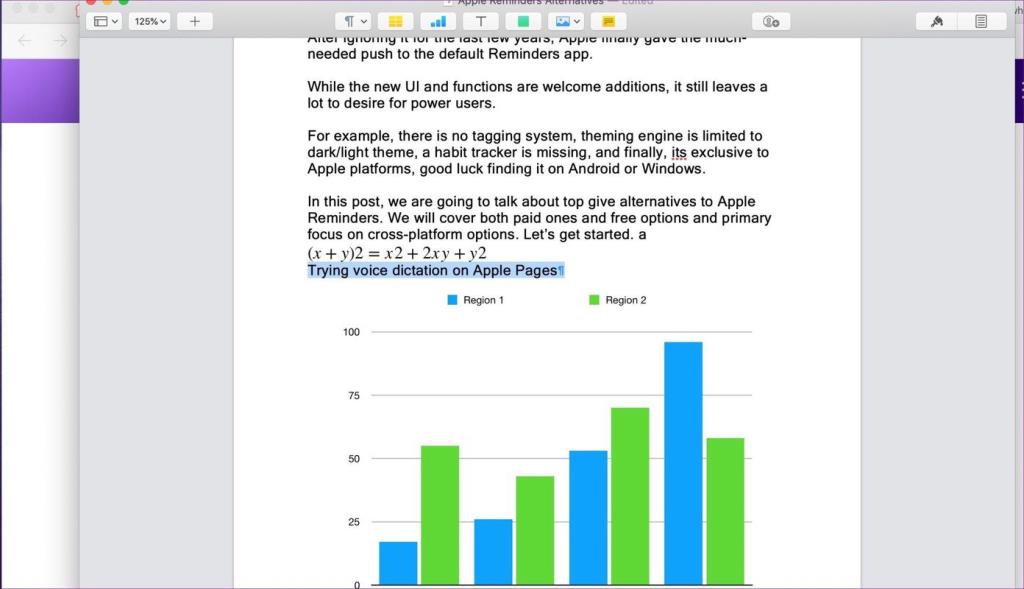
Gehen Sie zu Apple Pages, öffnen Sie ein Dokument und wählen Sie „Bearbeiten“ > „Diktat starten“. Die Software fragt nach Erlaubnis und akzeptiert sie, um mit der Spracheingabe zu beginnen. Meiner Erfahrung nach hat es mit der englischen Sprache ganz gut funktioniert.
9. Speichern Sie einen Dokumentstil als Vorlage
Dieser ist für Profis nützlich. Vielleicht möchten Sie einen Briefblock mit Firmensymbol, Adresse, E-Mail, Website und mehr in Apple Pages entwerfen.
Jetzt können Sie dieses Standarddokument als Vorlage in Apple Pages speichern . Sie müssen es also nicht jedes Mal neu erstellen.
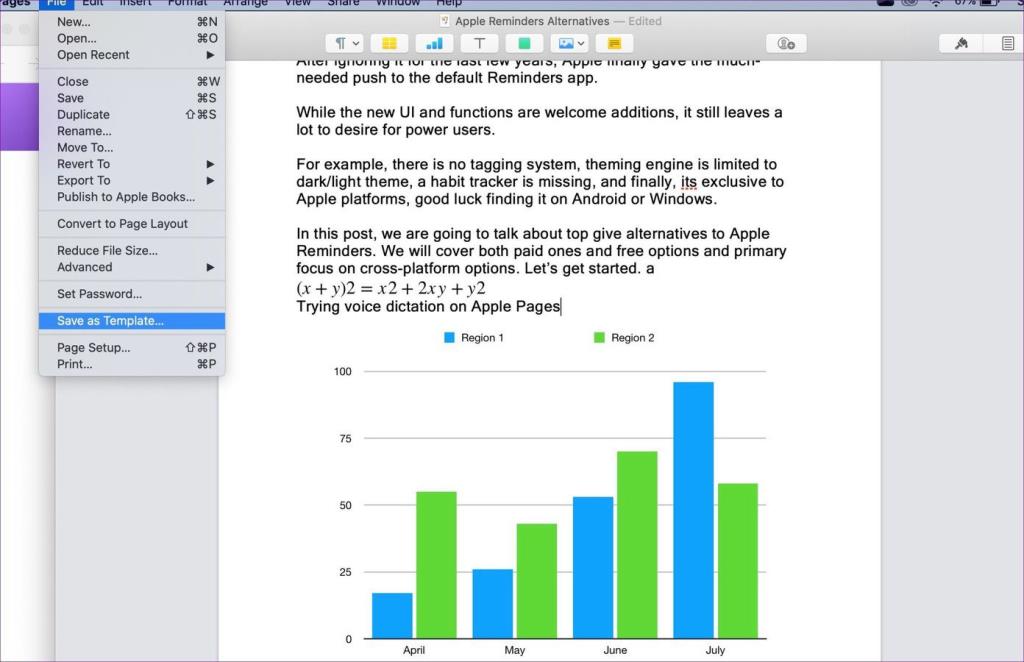
Nachdem Sie die erforderlichen Änderungen vorgenommen haben, gehen Sie zu Datei > Vorlage speichern und geben Sie ihr einen relevanten Namen.
Verwenden Sie Apple Pages wie ein Profi
Apple Pages ist ein tragfähiger Konkurrent für seine Konkurrenten. Und es steckt voller raffinierter Tipps und Tricks. Kombinieren Sie das mit der iPhone-Integration, und Sie haben eine mehr als leistungsfähige Textverarbeitungssoftware. Und hey, es ist auch kostenlos.
Als nächstes: Microsoft Word bietet auch die Möglichkeit, Sonderzeichen und Symbole hinzuzufügen. Lesen Sie den folgenden Beitrag, um zu sehen, wie das in Microsoft Word und anderen Tipps geht.
Viele Menschen teilen ihre Netflix-Konten mit Freunden und Familie. Wir diskutieren darüber, ob Netflix hart durchgreifen sollte.
Hier erfahren Sie, wie Sie jemanden aus Family Link Google entfernen können. ohne Probleme
Hier erfahren Sie, wie ich die Helligkeit und den Kontrast im Illustrator ändere. ohne Probleme
Hier erfahren Sie, wie Sie ein altes Instagram-Konto ohne Passwort oder E-Mail löschen können. ohne Probleme
Kostenlose Premium-Nitroflare-Konten und Passwörter 2022. Diese 20 funktionierenden Nitroflare-Premium-Konten helfen Ihnen, unbegrenzt Daten zu speichern und alles kostenlos zu hosten
Hier erfährst du, wie ich mein YouTube AdSense-Konto ändere? ohne Probleme
Hier erfährst du, warum meine Waschmaschine während des Waschgangs ständig piepst. ohne Probleme
Hier ist eine vollständige Liste der World of Warcraft-Erweiterungsliste bis 2021 - WoW-Erweiterungslisten Seit seiner Veröffentlichung im Jahr 2004 ist World of Warcraft das beliebteste MMORPG-Spiel.
Hier erfahren Sie, wie ich Grammarly kündige und Geld zurückbekomme. ohne Probleme
Erfahren Sie, wie Sie Airpod-Benachrichtigungen deaktivieren oder Siri daran hindern, Texte zu lesen. Wir behandeln alle Methoden für iOS 16, iOS 15 oder früher in diesem Handbuch.


